Gestione degli allegati in ClavisNG
Il modulo per la gestione degli allegati (Upload Manager) permette di caricare e gestire vari files. Questi sono sempre collegati ad uno specifico oggetto, perciò è possibile aggiungere allegati:
a una notizia, ad esempio l'immagine di copertina;
a un utente, ad esempio la fotocopia del documento di identità;
a un operatore, ad esempio la scansione del modulo per l'assunzione di responsabilità al trattamento dei dati personali;
a una biblioteca, ad esempio per locandine o inviti da pubblicare nel portale
Caricare un file
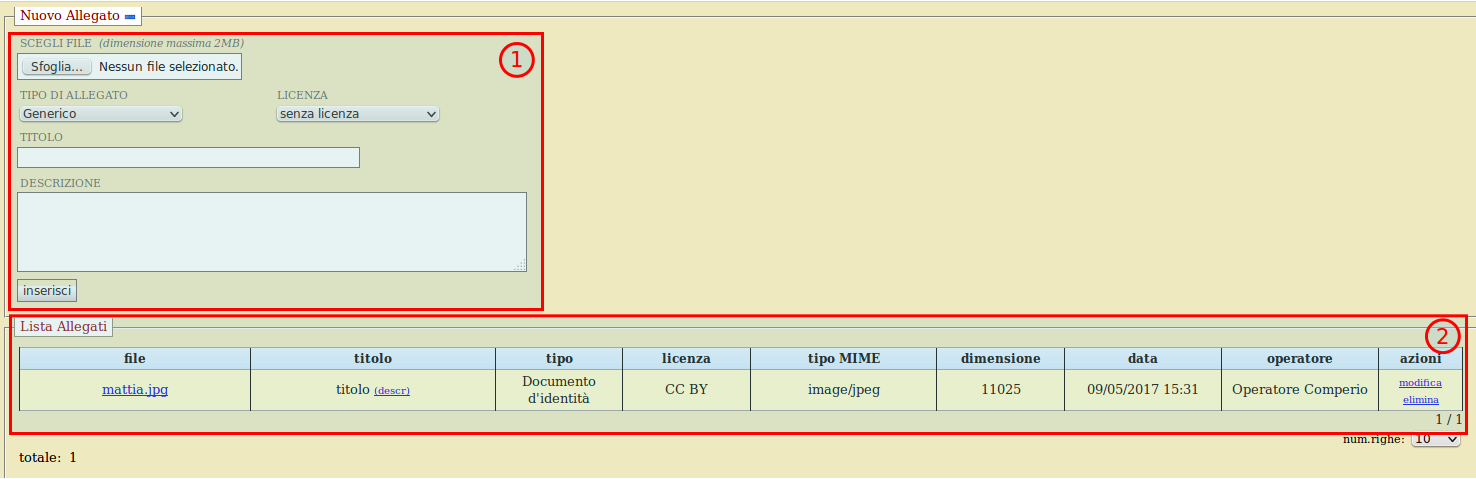
Per caricare un file è necessario modificare l'oggetto collegato all'allegato, perciò cliccare sul pulsante Modifica in basso a destra.
La sezione Allegati della pagina si presenta a questo punto divisa in due parti:
Nuovo Allegato
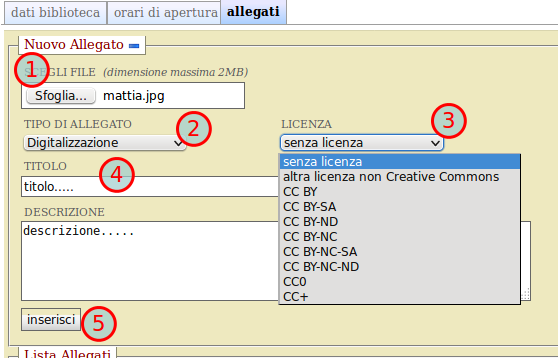
Per inserire un nuovo allegato è necessario innanzitutto selezionare il file presente sul proprio computer, cliccando sul pulsante sfoglia.
È possibile definire la tipologia di allegato (di default impostata su Generico), ad esempio specificando se si tratta di:
foto identificativa;
avatar;
documento d’identità;
generico;
copertina;
indice;
testo;
fulltext;
audio;
video;
immagine;
digitalizzazione.
La tendina licenza permette di impostare un tipo di licenza di per i contenuti. Al momento attuale è possibile specificare una licenza Creative Commons fra quelle disponibili, che sono:
CC BY: Permette di distribuire, modificare, creare opere derivate dall'originale, anche a scopi commerciali, a condizione che venga: riconosciuta una menzione di paternità adeguata, fornito un link alla licenza e indicato se sono state effettuate delle modifiche.;
CC BY-SA: Permette di distribuire, modificare, creare opere derivate dall'originale, anche a scopi commerciali, a condizione che venga: riconosciuta una menzione di paternità adeguata, fornito un link alla licenza e indicato se sono state effettuate delle modifiche; e che alla nuova opera venga attribuita la stessa licenza dell'originale (quindi ad ogni opera derivata verrà consentito l'uso commerciale). Questa licenza, per certi versi, può essere ricondotta alle licenze "copyleft" del software libero e open source.;
CC BY-ND: Permette di distribuire l'opera originale senza alcuna modifica, anche a scopi commerciali, a condizione che venga riconosciuta una menzione di paternità adeguata e venga fornito un link alla licenza. Quindi non consente la distribuzione di opere modificate, remixate o basate sull'opera licenziata con questa licenza.;
CC BY-NC: Permette di distribuire, modificare, creare opere derivate dall'originale, ma non a scopi commerciali, a condizione che venga: riconosciuta una menzione di paternità adeguata, fornito un link alla licenza e indicato se sono state effettuate delle modifiche. Chi modifica l'opera originale non è tenuto ad utilizzare le stesse licenze per le opere derivate.;
CC BY-NC-SA: Permette di distribuire, modificare, creare opere derivate dall'originale, ma non a scopi commerciali, a condizione che venga: riconosciuta una menzione di paternità adeguata, fornito un link alla licenza e indicato se sono state effettuate delle modifiche; e che alla nuova opera venga attribuita la stessa licenza dell'originale (quindi ad ogni opera derivata non verrà consentito l'uso commerciale).;
CC BY-NC-ND: Questa licenza è la più restrittiva: consente soltanto di scaricare e condividere i lavori originali a condizione che non vengano modificati né utilizzati a scopi commerciali, sempre attribuendo la paternità dell'opera all'autore.;
CC0: pubblico dominio. Questo strumento, che non è una licenza, colloca il materiale nel pubblico dominio nelle giurisdizioni in cui è possibile, intendendo l'espressione "pubblico dominio" nel senso più ampio consentito dalla legge; nelle altre giurisdizioni, rinuncia al maggior numero di diritti possibile tramite una semplice licenza permissiva.;
CC+: anche detto CC Plus, è un protocollo finalizzato ad estendere le licenze standard del progetto Creative Commons attraverso l'aggiunta di un ulteriore accordo.41 CC Plus non è una licenza di per sé, ma un sistema semplificato che permette agli utilizzatori di un'opera di ottenere ulteriori diritti oltre a quelli concessi dalle sei licenze Creative Commons.;
Per ogni ulteriore chiarimento, consultare il sito Creative Commons italiano: https://http://www.creativecommons.it/
oppure la relativa pagina di Wikipedia: https://it.wikipedia.org/wiki/Licenze_Creative_Commons
Altresì è possibile indicare l'assenza di una licenza, o una 'altra licenza' non Creative Commons.
Quindi è necessario specificare un titolo per l'allegato, che permetterà poi di individuarne subito il contenuto nelle liste riepilogative (4). É anche possibile aggiungere una descrizione più estesa del contenuto dell'allegato.
Al termine della compilazione, per caricare il file nel sistema, è sufficiente cliccare il pulsante Inserisci (5).
Lista Allegati
La lista nella parte inferiore, riepiloga tutti gli allegati caricati. La tabella è organizzata nelle seguenti colonne:
file, riporta il nome del file caricato;
titolo, il titolo dell'allegato, se assegnato al momento del caricamento. Se è stata inserita una descrizione per l'allegato, per vederla è sufficiente posizionarsi con il mouse sopra al link (descr);
tipo, la tipologia dell'allegato;
licenza, il tipo di licenza dell'allegato;
tipo MIME, identifica la tipologia del file caricato;
dimensione, la dimensione del file in bytes;
data, la data di caricamento;
operatore, l'operatore che ha caricato l'allegato;
Le azioni possibili sono: modifica, elimina.
L'azione di modifica carica nella maschera di inserimento del file i dati inseriti e permette di modificare titolo o descrizione e quindi cliccare il pulsante Aggiorna.
Visualizza allegato in elenco
È sempre possibile visualizzare in sola lettura l'elenco degli allegati ed, eventualmente, utilizzarli al di fuori del sistema.
Per conoscere l'URL dell'allegato e poterlo così utilizzare è sufficiente cliccare sul nome del file. Questo verrà aperto in una nuova finestra del browser, dalla quale sarà possibile copiare l'URL della risorsa (1).
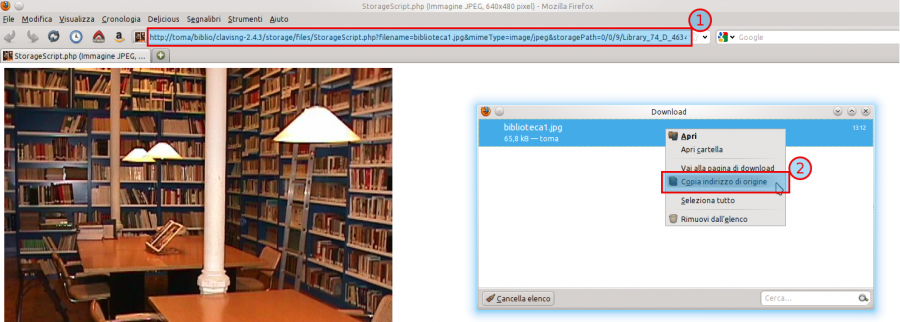
Nel caso il file venga automaticamente scaricato (e non invece aperto in una nuova finestra), utilizzando la finestra di dialogo dei Download di Firefox (ad esempio), è sempre possibile conoscere l'URL del file scaricato cliccando con il pulsante destro sul file e selezionando Copia indirizzo di origine (2).
